Samsung GT-P7300/M16 User Manual
Browse online or download User Manual for Smartphones Samsung GT-P7300/M16. Samsung GT-P7300/M16 User manual
- Page / 131
- Table of contents
- BOOKMARKS
- Uputstvo za upotrebu 1
- Korišćenje uputstva 2
- Ikone sa uputstvima 3
- Autorska prava 4
- Punjenje baterije 10
- Sklapanje 11
- Prvi koraci 13
- Upoznavanje sa uređajem 14
- Ikone indikatora 16
- ► str. 26 19
- Upoznavanje početnog ekrana 20
- Sistemska traka 21
- Pristupanje aplikacijama 23
- Prilagođavanje uređaja 24
- Prebacivanje na nečujni režim 25
- Izbor tapeta za početni ekran 25
- Podesi zaključavanje ekrana 26
- Unos teksta 29
- Kopiranje i lepljenje teksta 33
- Pretraživač 34
- Pretraga informacija glasom 36
- Otvaranje nekoliko stranica 36
- Dodavanje markera 37
- Pristupanje nedavnoj istoriji 38
- Čitanje sažetaka 38
- Upravljanje izvorima sažetaka 38
- Deinstaliranje aplikacije 39
- Prikaz video zapisa 40
- Slanje video zapisa 40
- Latitude 42
- Навигација 43
- Google претрага 44
- Samsung Apps 45
- Komunikacija 46
- Slanje MMS poruke 47
- Google Mail 48
- Podešavanje naloga za e-poštu 50
- Slanje e-poruke 50
- Pregled e-poruke 51
- Postavljanje statusa 52
- Social Hub 53
- Muzički plejer 54
- Music Hub 56
- Fotografisanje 57
- Snimanje fotografije akcije 61
- Snimanje video zapisa 62
- Video plajer 64
- Galerija 65
- Editor fotografija 67
- Lični podaci 69
- Traženje kontakta 70
- Uvoz ili izvoz kontakata 70
- Kreirajte podsetnicu 72
- Izrada grupe kontakata 72
- Kalendar 73
- Stvaranje beleški 74
- Prikaz beleške 75
- Povezivanje 76
- Aktiviranje funkcije WLAN 78
- Ručno dodavanje WLAN-a 79
- Wi-Fi Direct 80
- AllShare 83
- Deljenje mobilne mreže 86
- Bluetooth bežične veze 87
- Aktivacija usluga lokacije 88
- VPN veze 89
- Povezivanje na privatnu mrežu 90
- Postavljanje novog alarma 91
- Zaustavljanje alarma 91
- Brisanje alarma 91
- E-knjiga 92
- Kalkulator 92
- Преузимања 92
- Uvoz datoteka knjiga 93
- Moji fajlovi 94
- Otvaranje datoteke 95
- Kreiranje foldera 95
- Brisanje datoteka 95
- Zapis olovkom 96
- Polaris Office 96
- Otvaranje dokumenta 97
- Гласовна претрага 98
- Svetsko vreme 99
- Podešavanja 100
- Kies preko Wi-Fija 101
- Bluetooth 101
- Podešavanja Bluetooth-a 101
- VPN podešavanja 102
- Mobilne mreže 102
- Režim štednje energije 103
- Lokacija i bezbednost 104
- ► str. 28 105
- Aplikacije 106
- Nalozi i sinhronizacija 106
- Podešavanja za pokrete 107
- Zaštitni zid 107
- Privatnost 107
- Jezik i unos 108
- Trenutan način unosa 109
- Izbor načina unosa 109
- Konfiguriši načine unosa 109
- Pristupačnost 111
- Vreme i datum 112
- O uređaju 112
- Rešavanje problema 113
- Uređaj je topao na dodir 115
- Bezbednosne mere 117
- Odricanje odgovornosti 126
- Mi, Samsung Electronics 130
- Serbian. 12/2011. Rev. 2.0 131
Summary of Contents
GT-P7300Uputstvo za upotrebu
Sklapanje10Instaliranje SIM ili USIM karticeKada se pretplatite na uslugu za mobilne uređaje, dobićete SIM karticu (Subscriber Identity Module, Pretpl
Podešavanja100PodešavanjaPristupanje meniju PodešavanjaOtvorite listu aplikacija i izaberite 1 Podešavanja.Izaberite kategoriju postavki i opciju.2 Be
Podešavanja101Kies preko Wi-Fija ›Povežite uređaj na program Samsung Kies putem WLAN mreže.Bluetooth ›Uključite ili isključite Bluetooth bežičnu funkc
Podešavanja102VPN podešavanja ›Postavite virtuelne privatne mreže (VPN) i povežite se s njima. ► str. 89Mobilne mreže ›Koristi paketne podatke ●: Post
Podešavanja103EkranPromenite podešavanja ekrana.Osvetlj. ●: Aktivirajte automatsko osvetljenje ili podesite osvetljenje ekrana.Ekran ●:Stil fonta - :
Podešavanja104Isključi Bluetooth ●: Deaktivirajte Bluetooth funkciju kada se ne koristi.Isključi GPS ●: Deaktivirajte GPS funkciju kada se ne koristi.
Podešavanja105Info. o vlasniku ●: Uredite tekst koji želite da prikažete na ekranu u režimu zaključanog ekrana.Šifruj uređaj ●: Podesite PIN ili šifru
Podešavanja106AplikacijePromenite podešavanja za upravljanje instaliranim aplikacijama.Organizuj aplikacije ●: Pristupite listi aplikacija instalirani
Podešavanja107Podešavanja za pokretePromenite podešavanja kojima se upravlja prepoznavanjem pokreta na uređaju.Aktiviranje pokreta ●: Podesite za kori
Podešavanja108Automatsko vraćanje ●: Podesite za vraćanje podešavanja i podataka o aplikacijama kada se aplikacije ponovo instaliraju na uređaj.Vraćan
Podešavanja109Instaliraj govorne podatke ●: Preuzmite i instalirajte govorne podatke za upotrebu funkcije tekst-u-govor.Brzina govora ●: Izaberite brz
Sklapanje11Bateriju punite samo pomoću punjača. Bateriju ne ●možete da punite pomoću USB kabla.Kada baterija bude gotovo prazna, uređaj će davati ●t
Podešavanja110Auto kapitalizacija: Postavite uređaj da automatski piše prvo veliko slovo nakon interpunkcijskog znaka poput tačke, upitnika ili uzvičn
Podešavanja111Nije moguće unositi tekst na nekim jezicima. Da biste unosili tekst, trebalo bi da promenite jezik pisanja na neki od podržanih jezika.X
Podešavanja112Vreme i datumPristupite i promenite sledeća podešavanja za upravljanje načinom prikaza vremena i datuma na vašem uređaju:Ako je baterija
Rešavanje problema113Rešavanje problemaKada uključite uređaj ili dok ga koristite, on od vas traži da unesete jedan od sledećih kodova:Kod Pokušajte s
Rešavanje problema114Ekran osetljiv na dodir reaguje sporo ili neodgovarajućeAko uređaj ima ekran osetljiv na dodir i ekran ne reaguje pravilno, pokuš
Rešavanje problema115Uređaj je topao na dodirKada koristite aplikacije koje zahtevaju više energije ili ih koristite tokom duže vremena, uređaj može b
Rešavanje problema116Drugi Bluetooth uređaj nije pronađenUverite se da je funkcija Bluetooth bežične veze aktivirana na ●vašem uređaju.Uverite se da
Bezbednosne mere predostrožnosti117Bezbednosne mere predostrožnostiDa ne biste povredili sebe ili druge, odnosno oštetili uređaj, temeljno pročitajte
Bezbednosne mere predostrožnosti118Budite oprezni prilikom rukovanja sa baterijama i punjačima, kao i prilikom njihovog odlaganjaKoristite samo bateri
Bezbednosne mere predostrožnosti119Nemojte koristiti svoj uređaj u blizini pejsmejkeraVodite računa da ne koristite uređaj u krugu od 15 cm od pejsmej
Sklapanje12Uključite USB ispravljač u strujnu utičnicu.2 Uređaj možete da koristite dok se puni, ali će biti ●potrebno više vremena dok se baterija p
Bezbednosne mere predostrožnosti120Ispravno održavanje i korišćenje mobilnog uređajaNemojte kvasiti uređajVlaga i sve vrste tečnosti mogu da oštete de
Bezbednosne mere predostrožnosti121Nemojte čuvati uređaj u blizini grejnih tela, mikrotalasnih rerni, vrelog pribora za kuvanje niti boca pod visokim
Bezbednosne mere predostrožnosti122Koristite baterije, punjače, dodatni pribor i dopune koje odobrava proizvođačKorišćenje generičkih baterija ili pun
Bezbednosne mere predostrožnosti123Nemojte rastavljati, menjati niti popravljati uređajU slučaju bilo kakvih izmena može da dođe do prestanka važenja
Bezbednosne mere predostrožnosti124Dopustite samo ovlašćenom osoblju da servisira vaš uređajUkoliko dopustite nekvalifikovanom osoblju da servisira va
Bezbednosne mere predostrožnosti125Izjava o poštovanju standarda navedena na poleđini ovog uputstva ilustruje usklađenost vašeg uređaja sa evropskom d
Bezbednosne mere predostrožnosti126Da biste zaštitili prirodna bogatstva i da biste promovisali ponovnu upotrebu recikliranog materijala, odvojite bat
Indeks127alarmideaktivacija 91kreiranje 91zaustavljanje 91AllShare 84baterijapunjenje 10beleškekreiranje 74prikaz 75Bluetoothprimanje podataka
Indeks128jezik i unos 108lokacija i bezbednost 104memorija 108nalozi i sinhronizacija 106o uređaju 112podešavanja pokreta 107pristupačnost 111p
Indeks129VPN vezekreiranje 89povezivanje na 90vreme i datum, podešavanje 24WLANtraženje i spajanje s mrežama 78uključivanje 78upotreba WPS-a 79Y
Prvi koraci13Prvi koraciUključivanje i isključivanje uređajaDa biste uključili uređaj,Pritisnite i držite [1 ].Ako prvi put uključujete uređaj sledite
Izjava o poštovanju standarda (R&TTE)Mi, Samsung Electronicsizjavljujemo da snosimo isključivu odgovornost da proizvodPrenosivi GSM WCDMA Wi-Fi u
Delovi ovog uputstva možda se neće odnositi na vaš uređaj što zavisi od instaliranog softvera ili vašeg provajdera.www.samsung.comSerbian. 12/2011. Re
Prvi koraci14Upoznavanje sa uređajemIzgled uređaja › 2 4 1 3 6 4 7 5 13 12 9 8 11 10
Prvi koraci15Broj Funkcija 1 Taster za uključivanje/resetovanje/zaključavanje 2 Taster za jačinu zvuka 3 Svetlosni senzor 4 Zvučnik 5 Otvor za SIM kar
Prvi koraci16Tasteri ›Taster FunkcijaUključivanje/resetovanje1/zaključavanjeUključivanje uređaja (pritisnite i držite); pristup brzim menijima (pritis
Prvi koraci17Ikona DefinicijaPrijem GPS podatakaSinhronizovano sa InternetomOtpremanje podatakaPreuzimanje podatakaPovezan sa računaromUSB povezivanje
Prvi koraci18Korišćenje ekrana osetljivog na dodirEkran osetljiv na dodir na uređaju omogućava vam da lako birate stavke ili obavljate funkcije. Sazna
Prvi koraci19Okretanje ekrana osetljivog na dodir ›Uređaj ima ugrađeni senzor pokreta koji detektuje njegovu orijentaciju. Ako okrećete uređaj, interf
Korišćenje uputstva2Korišćenje uputstvaČestitamo na kupovini Samsung mobilnog uređaja. Ovaj snažan uređaj za “bilo gde”, stavlja najbolje od računara
Prvi koraci20Upoznavanje početnog ekranaKada je uređaj u pasivnom režimu rada, možete da vidite početni ekran. Na početnom ekranu možete da pogledate
Prvi koraci21Sistemska trakaIz sistemske trake možete brzo da se krećete po ekranima, pristupate aplikacijama, pogledate informacije o sistemu i mnogo
Prvi koraci22Tapeti ●: Postavite pozadinsku sliku.Još ●: Dodavanje prečica do stavki, kao što su markeri, kontakti i mape.Izaberite stavku koju želite
Prvi koraci23Možete pregledati trenutni status uređaja i koristiti sledeće opcije:Wi-Fi ●: Aktiviranje ili deaktiviranje WLAN funkcije.Obavešt. ●: Pod
Prvi koraci24Prilagođavanje uređajaIskoristite dodatne mogućnosti uređaja tako što ćete ga prilagoditi svojim potrebama.Promena jezika na ekranu ›Otvo
Prvi koraci25 ›Prebacivanje na nečujni režimU početnom ekranu ili dok koristite aplikaciju, izaberite desnu stranu sistemske trake, a zatim na panelu
Prvi koraci26Prilagođavanje osvetljenja na ekranu ›Otvorite listu aplikacija i izaberite 1 Podešavanja → Ekran → Osvetlj.Poništite izbor u polju pored
Prvi koraci27Ponovo nacrtajte uzorak da biste potvrdili.5 Izaberite 6 Potvrdi.Postavi PIN kod za otključavanjeOtvorite listu aplikacija i izaberite 1
Prvi koraci28 ›Aktiviranje funkcije “Pronađi moj mob. uređaj” funkcijaKada neko umetne novu SIM ili USIM karticu u vaš uređaj, funkcija “Pronađi moj m
Prvi koraci29Unos tekstaMožete uneti tekst izborom znakova na virtuelnoj tastaturi, unošenjem rukopisa na ekranu ili izgovaranjem reči u mikrofon.Nije
Korišćenje uputstva3Aplikacije i njihove funkcije mogu da variraju u zavisnosti ●od zemlje, regiona ili hardverskih specifikacija. Kompanija Samsung
Prvi koraci30Broj Funkcija 5 Umetanje emotikona; Otvorite listu emotikona (kucnite i zadržite). 6 Izbrišite unos. 7 Započnite novi red ili polje. 8 Un
Prvi koraci31Broj Funkcija 5 Pristupanje podešavanjima tastature; Promena tipa tastature ili aktivacije ulaza glasa (kucnite i zadržite). 6 Izbrišite
Prvi koraci32Nastavite sve dok ne završite reč.2 Odvojite prst na poslednjem slovu.3 Kada se na ekranu pojavi pravilno napisana reč, izaberite 4 da b
Prvi koraci33Broj Funkcija 4 Pristupanje ekranu sa swype savetima; Otvaranje informacija za pomoć (kucnite i zadržite). 5 Zamena između režima „Simbol
Web34WebPretraživačSaznajte kako pristupiti i označiti omiljene Internet stranice.Pristup internetu i preuzimanje medija se može dodatno ●naplaćivati
Web35Broj Funkcija 1 Zatvaranje trenutne kartice. 2 Pomeranje nazad ili napred do web stranica u istoriji. 3 Ponovno učitavanje trenutne web stranice;
Web36Da biste štampali web stranicu, izaberite ● → Štampaj. Vaš uređaj je kompatibilan samo sa određenim Samsung štampačima.Da biste prilagodili pode
Web37Dodavanje markeraOtvorite listu aplikacija i izaberite 1 Pretraživač.Izaberite 2 → .Možete izabrati i da biste obeležili trenutnu web stranicu.
Web38Pristupanje nedavnoj istoriji ›Otvorite listu aplikacija i izaberite 1 Pretraživač.Izaberite 2 → Istorija.Izaberite Internet stranicu kojoj želi
Web39TržišteNa temelju Android platforme funkcije vašeg uređaja mogu se proširiti instaliranjem dodatnih aplikacija. Android Market nudi jednostavan i
Korišćenje uputstva4→Zatim sledi – redosled opcija ili menija koje morate da izaberete da biste izvršili neki korak; na primer: Otvorite listu aplikac
Web40YouTubeSaznajte kako da pogledate i šaljete video zapise putem usluge YouTube.U zavisnosti od vašeg regiona ili mobilnog operatera, ova funkcija
Web41МапеSaznajte kako da koristite aplikaciju Google Maps™ kako biste pronašli svoju lokaciju, pretraživali karte na mreži i pronašli ulice, gradove
Web42Unesite adresu početne i odredišne lokacije.3 Za unos adrese iz imenika ili označavanje lokacije na karti izaberite → Контакти ili Taчка на мапи
Web43МестаSaznajte kako da tražite mesto u vašoj blizini.U zavisnosti od vašeg regiona ili mobilnog operatera, ova funkcija možda neće biti dostupna.O
Web44Unesite odredište koristeći jedan od sledećih načina:3 Изговорите одредиште ●: Recite vaše odredište, na primer “Navigiraj do odredišta.”Унос одр
Web45Samsung AppsSamsung Apps vam omogućava jednostavno i brzo preuzimanje velikog broja aplikacija direktno na vaš uređaj. Uz mnoštvo igara, vesti, r
Komunikacija46KomunikacijaRazmena porukaSaznajte kako da kreirate i pošaljete tekstualne (SMS) ili multimedijalne (MMS) poruke, kako da ih pregledate
Komunikacija47Slanje MMS poruke ›1 Otvorite listu aplikacija i izaberite Poruke.Izaberite 2 .Dodajte primaoce za vašu poruku.3 Brojeve telefona ili e-
Komunikacija48Google MailNove e-poruke možete preuzeti sa usluge Google Mail™ u svoje prijemno sanduče. Kada pristupite ovoj aplikaciji pojavljuje se
Komunikacija49U pregledu poruka upotrebite sledeće opcije:Da biste se pomerili na prethodnu ili sledeću poruku, izaberite ●Новије ili Старије.Da bist
Korišćenje uputstva5 ● je žig kompanije SRS Labs, Inc. WOW HD tehnologija je objedinjena pod licencom kompanije SRS Labs, Inc.Wi-Fi ●® i Wi-Fi Protect
Komunikacija50E-poštaSaznajte kako da pošaljete ili pogledate e-poruke putem ličnog naloga za e-poštu ili poslovnog naloga za e-poštu.Podešavanje nalo
Komunikacija51Izaberite polje za unos teksta i unesite tekst poruke.6 Izaberite 7 → fajlove za dodavanje.Izaberite 8 Pošalji da biste poslali poruku.
Komunikacija52Da biste izbrisali poruku, izaberite ● → Štampaj. Vaš uređaj je kompatibilan samo sa određenim Samsung štampačima.Da biste prilagodili
Komunikacija53Pokretanje razgovora ›Otvorite listu aplikacija i izaberite 1 Talk.Izaberite prijatelja sa liste prijatelja. Otvara se ekran za 2 razgov
Zabava54ZabavaMuzički plejerSaznajte kako da slušate omiljenu muziku u pokretu pomoću muzičkog plejera. Muzički plejer podržava sledeće formate datote
Zabava55Tokom reprodukcije muzike, koristite sledeće opcije:Da biste na listu za reprodukciju dodali muzički fajl, izaberite ● → Dodaj u listu za rep
Zabava56Prilagođavanje podešavanja muzičkog plejera ›Otvorite listu aplikacija i izaberite 1 Muzički plejer.Izaberite 2 → Podešavanja.Prilagodite sle
Zabava57KameraSaznajte kako da snimite i pregledate fotografije i video zapise. Možete snimati fotografije rezolucije do 2048 x 1536 piksela (3,2 mega
Zabava58Broj Funkcija 4 Izbor perioda odgode pre snimanja fotografije. 5 Prilagodite vrednost ekspozicije. 6 Promena postavki kamere. 7 Prebacivanje n
Zabava59Snimanje fotografije pomoću opcija koje su ›unapred postavljene za razne sceneKamera ima predefinisane postavke za različite scene. Možete je
Sadržaj6SadržajSklapanje ... 9Raspakivanje ...
Zabava60Snimanje fotografija u režimu snimanja osmeha ›Kamera može prepoznati lica ljudi i pomoći vam da snimite fotografije njihovih nasmejanih lica.
Zabava61Snimanje fotografije akcije ›Možete snimati fotografije objekata u pokretu a zatim ih kombinovati u jednu fotografiju koja pokazuje akciju.Otv
Zabava62Opcija FunkcijaGPS oznakaPostavljanje kamere na uključivanje informacije o lokaciji fotografija.Za poboljšanje GPS signala izbegavajte snimanj
Zabava63Broj Funkcija 3 Promena režima snimanja (za prilaganje multimedijalnoj poruci ili normalno čuvanje). 4 Izbor perioda odgode pre početka sniman
Zabava64 ›Prilagođavanje postavki videokamerePre snimanja video zapisa, izaberite da biste pristupili sledećim opcijama:Opcija FunkcijaBalans bele b
Zabava65GalerijaSaznajte kako da pregledate fotografije i reprodukujete video zapise sačuvane u memoriji uređaja.Podržani formati fajlova ›Tip FormatS
Zabava66Dok pregledate fotografiju, koristite sledeće opcije.Za prikaz ostalih fotografija, pomerite se levo ili desno. ●Da biste uvećali prikaz, post
Zabava67Reprodukcija video zapisa ›Otvorite listu aplikacija i izaberite 1 Galerija.Izaberite folder.2 Da biste filtrirali fotografije i video zapise,
Zabava68Koristite sledeće opcije za izmenu fotografija:5 Opcija FunkcijaRotirajte ili preokrenite sliku.Promenite veličinu slike povlačenjem pravougao
Lični podaci69Lični podaciKontaktiSaznajte kako da kreirate i upravljate listom vaših ličnih ili poslovnih kontakata. Možete sačuvati imena, brojeve m
Sadržaj7E-pošta ... 50Talk ...
Lični podaci70Traženje kontakta ›Otvorite listu aplikacija i izaberite 1 Kontakti.Izaberite 2 Pretraži kontakte i unesite prvih nekoliko slova imena.I
Lični podaci71Da biste izvezli kontakte na USB memoriju uređaja,Otvorite listu aplikacija i izaberite 1 Kontakti.Izaberite 2 → Uvezi/izvezi → Извези
Lični podaci72Kreirajte podsetnicu ›Otvorite listu aplikacija i izaberite 1 Kontakti.Izaberite 2 → Moj profil.Unesite svoje liče podatke.3 Izaberite
Lični podaci73KalendarSaznajte kako da kreirate i upravljate dnevnim, nedeljnim ili mesečnim događajima i kako da podesite alarme kao podsetnik na važ
Lični podaci74Za prikaz događaja na određeni datum,Otvorite listu aplikacija i izaberite 1 Kalendar.Izaberite datum na kalendaru.2 Da biste došli do p
Lični podaci75Prikaz beleške ›Otvorite listu aplikacija i izaberite 1 Beleška.Izaberite belešku za pregled detalja.2 Da biste koristili dodatne funkci
Povezivanje76PovezivanjeRačunarske vezeSaznajte kako da povežete uređaj na računar pomoću USB kabla u različitim režimima rada sa USB vezama. Poveziva
Povezivanje77 ›Sinhronizacija s Windows Media PlayeromProverite da li je Windows Media Player instaliran na računaru.Pomoću USB kabla povežite višefun
Povezivanje78Wi-FiSaznajte kako da koristite opcije bežičnog umrežavanja uređaja za aktiviranje i povezivanje na lokalnu bežičnu mrežu (WLAN) kompatib
Povezivanje79Ručno dodavanje WLAN-a ›Otvorite listu aplikacija i izaberite 1 Podešavanja → Bežične i mrežne → Wi-Fi podešavanja → Dodaj Wi-Fi mrežu.Un
Sadržaj8E-knjiga ... 92Moji fajlovi ...
Povezivanje80Postavljanje podešavanja statičke IP adrese ›Otvorite listu aplikacija i izaberite 1 Podešavanja → Bežične i mrežne → Wi-Fi podešavanja.I
Povezivanje81Pošaljite podatke putem WLAN ›Izaberite fajl ili stavku, kao što je beleška, medijski fajl ili web 1 adresa, iz odgovarajuće aplikacije i
Povezivanje82 ›Uključivanje Bluetooth bežične funkcijeOtvorite listu aplikacija i izaberite 1 Podešavanja → Bežične i mrežne.Za uključivanje Bluetooth
Povezivanje83Slanje podataka putem Bluetooth bežične veze ›Izaberite fajl ili stavku, na primer kontakt, kalendarski 1 događaj ili medijski fajl u odg
Povezivanje84Prilagošavanje DLNA podešavanja za deljenje ›medijskih datotekaDa biste drugim uređajima koji imaju DLNA dopustili pristup medijskim faj
Povezivanje85Izaberite plejer – onaj koji će reprodukovati medijski fajl. 4 Reprodukcija počinje na izabranom plejeru.Pratite reprodukciju pomoću ikon
Povezivanje86Deljenje mobilne mrežeSaznajte kako da podesite uređaj kao bežični modem ili bežičnu pristupnu tačku za računare i druge uređaje, i kako
Povezivanje87 ›Deljenje mobilne mreže uređaja putem USB-aPomoću USB kabla povežite višefunkcionalnu utičnicu na 1 uređaju sa računarom.Otvorite listu
Povezivanje88GPSUređaj je opremljen prijemnikom globalnog sistema za pozicioniranje (GPS). Saznajte kako da aktivirate usluge lokacije.Za bolji prijem
Povezivanje89VPN vezeMožete da kreirate virtuelne privatne mreže (VPN) i bezbedno se povežete na vašu privatnu mrežu putem javne mreže, kao što je Int
Sklapanje9SklapanjeRaspakivanjeProverite da li su u kutiji proizvoda sledeće stavke:Mobilni uređaj ●Kratko uputstvo za upotrebu ●Koristite isključivo
Povezivanje90Opcija FunkcijaPodesi korisn.sert.Izaberite korisnički sertifikat koji VPN server koristi za vašu identifikaciju. Možete da uvezete serti
Alati91AlatiAlarmSaznajte kako postaviti i upravljati alarmima za važne događaje.Postavljanje novog alarma ›Otvorite listu aplikacija i izaberite 1 Al
Alati92KalkulatorSaznajte kako da obavljate matematičke proračune direktno na uređaju, kao na tipičnom ručnom kalkulatoru ili na računaru.Otvorite lis
Alati93Kucnite ekran i koristite sledeće opcije:5 Da biste videli sadržaj, markere ili istaknute delove, ●izaberite .Da biste prilagodili podešavanj
Alati94Otvorite listu aplikacija i izaberite 1 E-knjiga.Izaberite 2 → Uvezi.Izaberite fajlove knjiga za uvoz i izaberite 3 Gotovo.Moji fajloviSaznajt
Alati95Otvaranje datoteke ›Otvorite listu aplikacija i izaberite 1 Moji fajl. Izaberite padajući meni u gornjem desnom delu ekrana i 2 izaberite opcij
Alati96Zapis olovkomSaznajte kako da kreirate skice beleški pomoću različitih alata.Otvorite listu aplikacija i izaberite 1 Zapis olovkom.Izaberite 2
Alati97Unesite sadržaje u dokument.4 Nakon što završite, izaberite 5 .Unesite naziv dokumenta i izaberite lokaciju da biste 6 sačuvali dokument.Izaber
Alati98Uređivanje dokumenata na Internetu ›Da biste dodali nalog,Otvorite listu aplikacija i izaberite 1 Polaris Office.Izaberite 2 Dodaj nalog.Unesit
Alati99Svetsko vremeSaznajte kako da vidite vreme u drugoj regiji.Otvorite listu aplikacija i izaberite 1 Svetsko vreme.Izaberite 2 .Unesite ime grada
More documents for Smartphones Samsung GT-P7300/M16













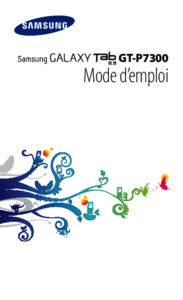



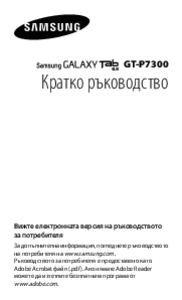






 (2 pages)
(2 pages) (104 pages)
(104 pages) (79 pages)
(79 pages)

 (135 pages)
(135 pages) (138 pages)
(138 pages) (111 pages)
(111 pages) (99 pages)
(99 pages) (136 pages)
(136 pages) (103 pages)
(103 pages) (2 pages)
(2 pages)







Comments to this Manuals